苹果手机如何取消关联 怎样取消苹果手机的设备关联
日期: 来源:冰糖安卓网
苹果手机作为一款备受热捧的智能手机,其设备关联功能让用户在多台设备间实现数据同步和共享,有时候我们可能需要取消苹果手机的设备关联,比如当我们不再使用某个设备或者希望保护个人隐私时。如何取消苹果手机的设备关联呢?接下来就让我们一起来了解一下取消苹果手机设备关联的具体方法。
怎样取消苹果手机的设备关联
具体步骤:
1.首先,打开手机上的设置功能,进入手机的基本功能设置,如图所示。
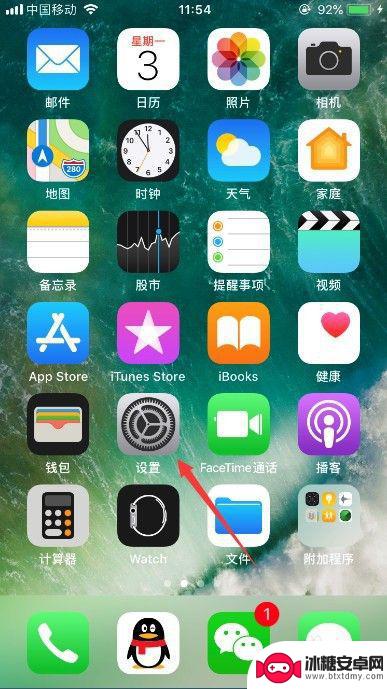
2.进入手机设置之后,点击你的账号信息,可以进入Apple ID与iCloud等功能管理,如图所示。
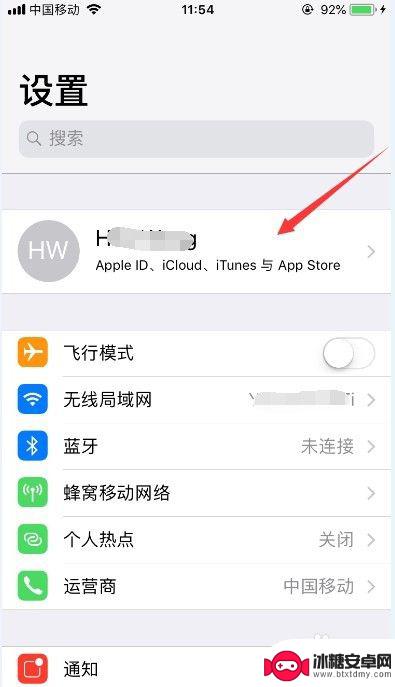
3.进入账号信息管理之后,就可以看到目前所有使用同一Apple ID的设备列表。第一条会默认是你当前使用的设备,点击进入你想取消关联的设备,如图所示。
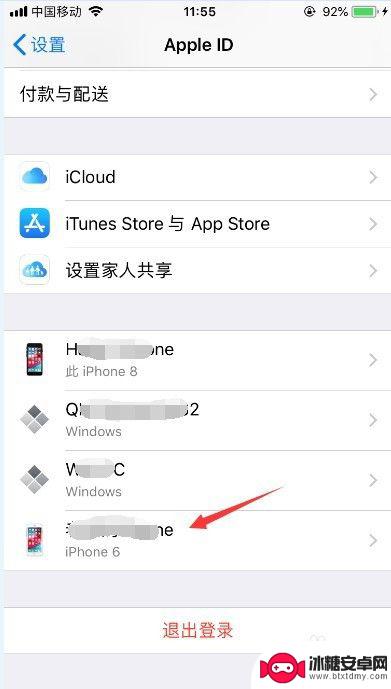
4.点击进入之后,可以看到该设备的一些基本信息。包括目前使用该设备的手机号码等,如果确认要取消关联,点击下面的“从账户中移除”,如图所示。
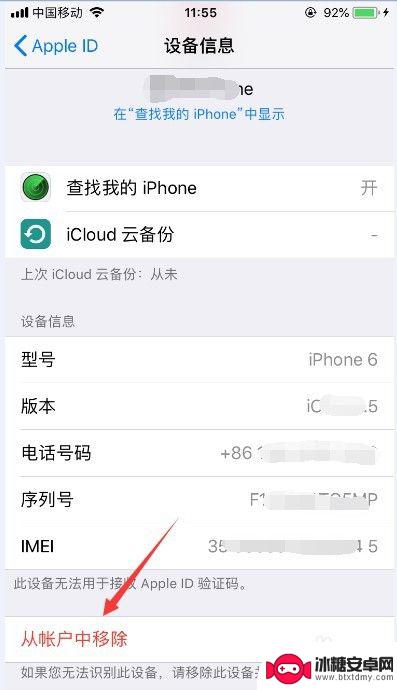
5.这时,会弹出提示。如果iPhone仍然保持登录和联网状态,此设备将会重新显示,这里点击“移除”按钮,如图所示。
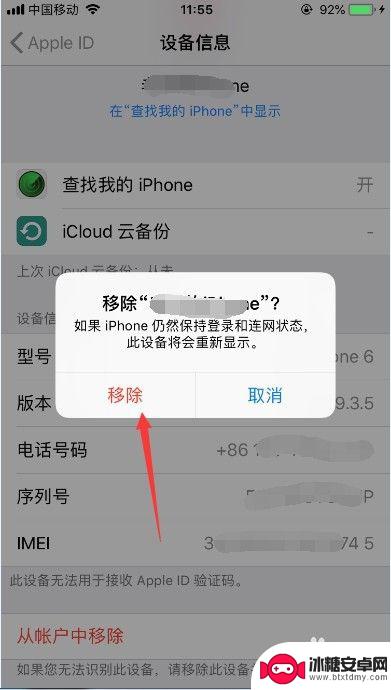
6.因为iPhone已经弹出提示,所以就算已经移除了。那么那台设备还是和你共用Apple ID的,所以也不是安全的,最好的方式就是更改你的Apple ID密码,点击下面的“更改密码”即可,如图所示。
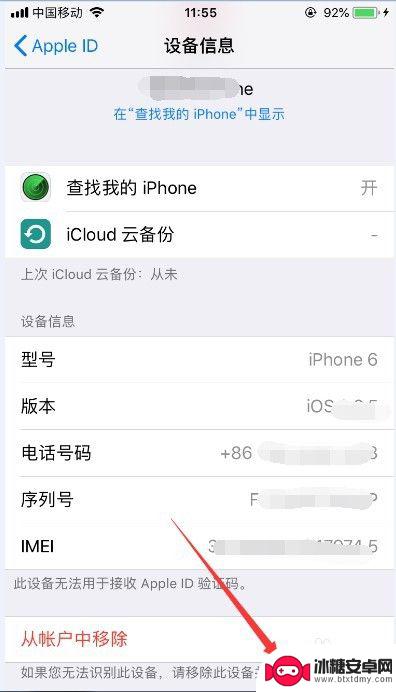
7.然后会确认你的手机开机密码,验证通过之后就可以更改你的Apple ID密码了,如图所示。
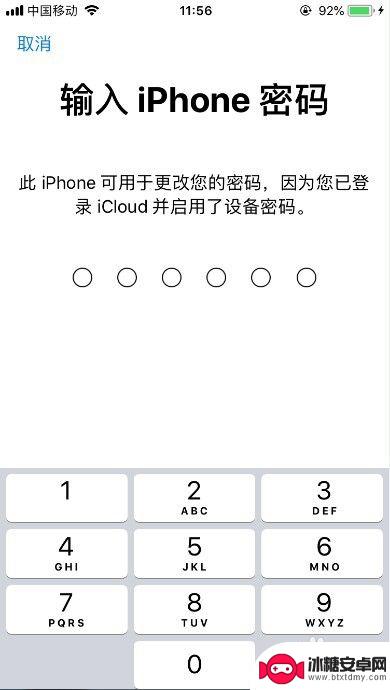
8.以上就是苹果手机取消设备关联,取消账号关联的方法介绍,希望可以帮到大家。
以上就是苹果手机如何取消关联的全部内容,若遇到此情况,请按照以上方法解决,希望对大家有所帮助。












